Wie finde ich die letzte zeile, spalte und zelle?
Um die letzte Zeile, Spalte oder Zelle zu finden, können Sie die „End“-Eigenschaft des Bereichs verwenden. Mit der End-Eigenschaft können Sie zum Ende des Datenbereichs navigieren (zur letzten Zelle, die nicht leer ist). Dabei gibt es Konstanten, mit denen Sie entscheiden können, in welche Richtung Sie navigieren möchten (oben, unten, links oder rechts).
Verwenden Sie VBA, um die letzte Zeile in Excel zu finden
- Legen Sie die Zelle oder den Bereich fest, von der aus Sie zur letzten Zeile navigieren möchten.
- Geben Sie anschließend einen Punkt ein, um die Liste der Eigenschaften und Methoden zu erhalten.
- Wählen Sie „Ende“ aus oder geben Sie es ein und geben Sie eine Anfangsklammer ein.
- Verwenden Sie das Argument, das Sie verwenden möchten.
- Verwenden Sie außerdem die Eigenschaft „Adresse“, um die Zellenadresse abzurufen.
MsgBox Range("A1").End(xlDown).AddressWenn Sie den obigen Code ausführen, wird ein Meldungsfeld mit der Zeilennummer der letzten nicht leeren Zelle angezeigt.
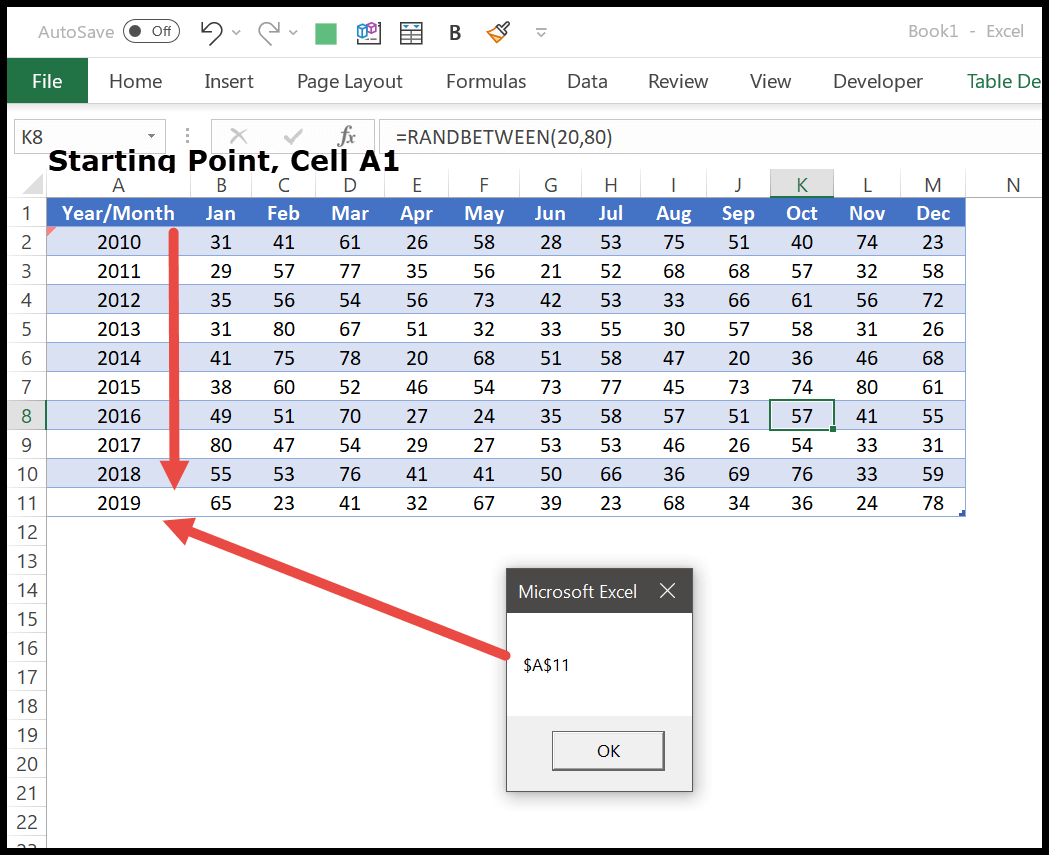
Suchen Sie die letzte Spalte mit VBA
Nehmen wir nun an, Sie möchten die letzte Spalte finden. In diesem Fall sollten Sie anstelle der Konstante „xlDown“ die Konstante „xlRight“ verwenden. Wenn Sie diese Zelle anstelle der Adresse auswählen möchten, können Sie die Methode „select“ verwenden. Betrachten Sie die folgende Methode.
Range("A1").End(xlToRight).Select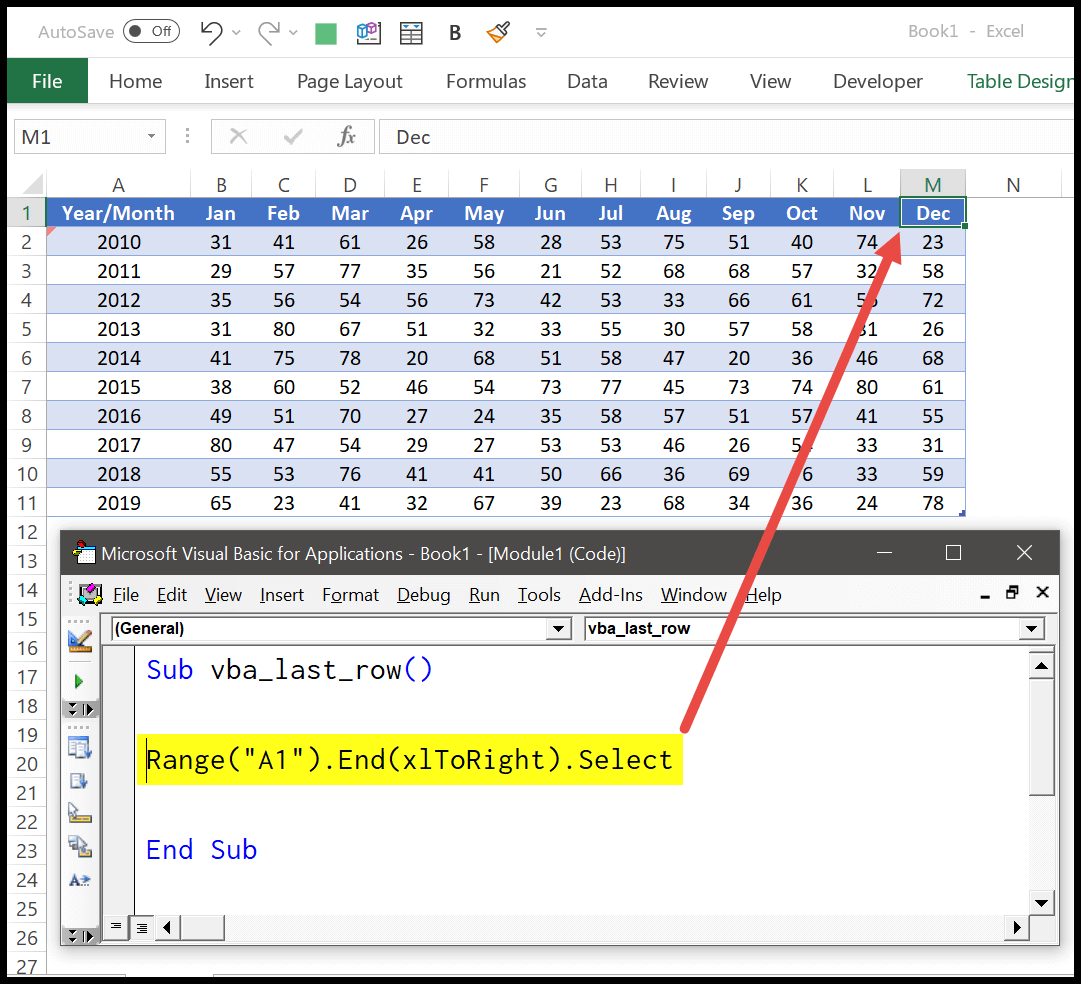
Finden Sie die letzte Zelle
Mit der gleichen Methode können Sie auch die letzte Zelle abrufen, die eine nicht leere Zelle ist. Um diesen Code zu schreiben, müssen Sie die letzte Zeile und letzte Spalte kennen.
Sub vba_last_row() Dim lRow As Long Dim lColumn As Long lRow = Range("A1").End(xlDown).Row lColumn = Range("A1").End(xlToRight).Column Cells(lRow, lColumn).Select End Sub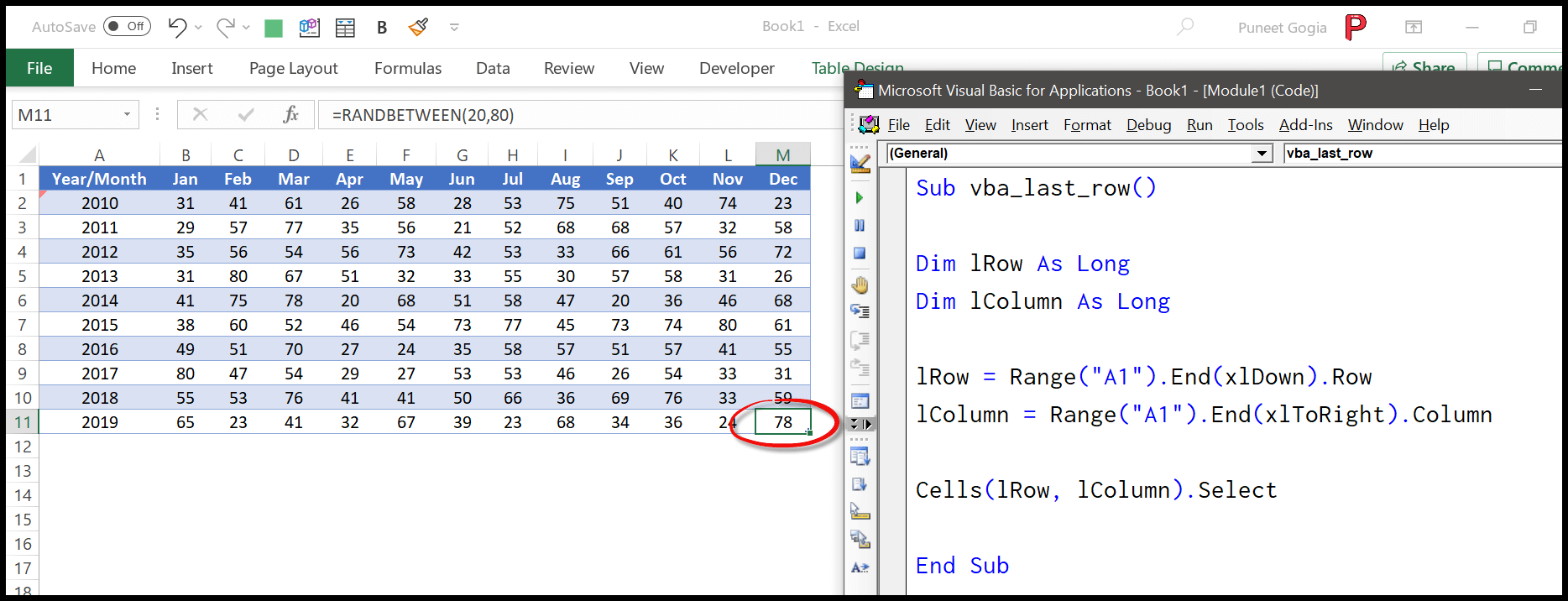
Um den obigen Code zu verstehen, müssen wir ihn in drei Teile unterteilen.
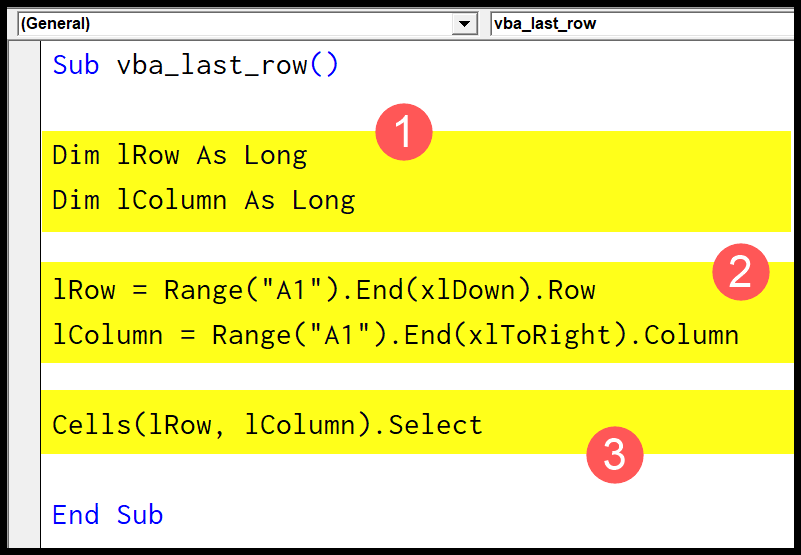
- Im ERSTEN Teil haben Sie zwei Variablen zum Speichern der Zeilennummer und der Spaltennummer deklariert .
- Im ZWEITEN Teil haben Sie „End“ mit „xlDown“ und dann die Row-Eigenschaft verwendet, um die Zeilennummer des letzten zu erhalten, und auf die gleiche Weise haben Sie „End“ mit „xlToRight“ und dann mit der Eigenschaft verwendet „Spalte“, um die Spaltennummer der letzten Spalte zu erhalten.
- Verweisen Sie im DRITTEN Teil unter Verwendung der letzten Spaltennummer und der letzten Zeilennummer auf die letzte Zelle und wählen Sie sie aus.
Hinweis: Wenn Sie eine Zelle in den verschiedenen Arbeitsblättern mit der Methode „Letzte Zeile“ und „Letzte Spalte“ auswählen möchten, müssen Sie dieses Arbeitsblatt zunächst aktivieren .
Letzte Zeile, Spalte und Zelle mit der Find-Methode
Sie können auch die Suchmethode mit dem Bereichsobjekt verwenden, um die letzte Zeile, Spalte und Zelle des Arbeitsblatts abzurufen. Um die Zeilennummer zu finden, ist hier der Code:
Sub vba_last_row() Dim iRow As Long iRow = Cells.Find(What:="*", _ After:=Range("A1"), _ LookAt:=xlPart, _ LookIn:=xlFormulas, _ SearchOrder:=xlByRows, _ SearchDirection:=xlPrevious, _ MatchCase:=False).Row MsgBox iRow End SubFür die Spaltennummer:
Sub vba_last_row() Dim iColumn As Long iColumn = Cells.Find(What:="*", _ After:=Range("A1"), _ LookAt:=xlPart, _ LookIn:=xlFormulas, _ SearchOrder:=xlByColumns, _ SearchDirection:=xlPrevious, _ MatchCase:=False).Column MsgBox iColumn End SubUm die Zelladresse der letzten Zelle zu erhalten.
Sub vba_last_row() Dim iColumn As Long Dim iRow As Long iColumn = Cells.Find(What:="*", _ After:=Range("A1"), _ LookAt:=xlPart, _ LookIn:=xlFormulas, _ SearchOrder:=xlByColumns, _ SearchDirection:=xlPrevious, _ MatchCase:=False).Column iRow = Cells.Find(What:="*", _ After:=Range("A1"), _ LookAt:=xlPart, _ LookIn:=xlFormulas, _ SearchOrder:=xlByRows, _ SearchDirection:=xlPrevious, _ MatchCase:=False).Row Cells(iRow, iColumn).Address End Sub